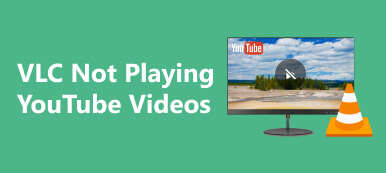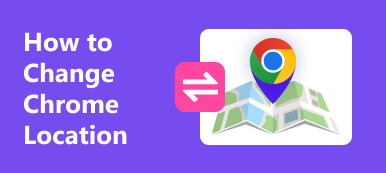다른 기기에서 액세스하거나 가족 구성원과 공유할 때 YouTube TV 계정에 다른 위치가 표시되는 이유가 궁금하신가요? 이를 이해하고 YouTube TV에서 원활하게 위치를 전환하면 스트리밍 경험이 크게 향상될 수 있습니다. 이 가이드에서는 이러한 위치 차이의 이유를 알아보고, 여러 위치에서 YouTube TV를 시청하는 방법을 살펴보고, iPhone에서 YouTube TV 위치를 변경하는 가장 간단한 방법을 알아봅니다. 그래서 만약 당신의 YouTube TV 가족이 서로 다른 위치를 공유하고 있습니다. 우리가 언급한 것과 마찬가지로, 이 기사는 당신을 위한 것입니다!
괜찮아요. 손상된 비디오를 수정하기 위한 튜토리얼을 제공했습니다. 단계에 따라 비디오를 성공적으로 수정하고 새로운 지식을 얻으십시오.
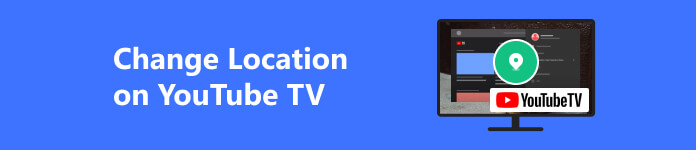
- 1부: YouTube 가족이 서로 다른 위치를 공유하는 이유는 무엇인가요?
- 2부: 컴퓨터, Android, iOS의 여러 위치에서 YouTube TV를 시청하는 방법
- 3부: iPhone에서 YouTube TV 위치를 변경하는 가장 쉬운 방법
- 4부: YouTube TV에서 위치를 변경하는 방법에 대한 FAQ
1부: YouTube 가족이 서로 다른 위치를 공유하는 이유는 무엇입니까?
다음 시나리오를 생각해 보세요. 귀하와 귀하의 가족이 YouTube TV에 로그인했는데, 각 기기가 동일한 공유 계정에 속해 있음에도 불구하고 서로 다른 지리적 위치를 나타내는 것을 발견했습니다. 위치 표시의 이러한 불일치는 YouTube TV 구조에 내재된 복잡한 메커니즘과 콘텐츠 배포 권한을 둘러싼 복잡성에서 비롯됩니다. YouTube TV의 여러 위치에서는 다음과 같은 몇 가지 근본적인 이유로 인해 가족 구성원 간에 다양한 위치를 자주 보여줍니다.
1. 지역 제한 및 라이선스
YouTube TV의 콘텐츠는 특정 지역과 관련된 특정 라이센스 계약에 구속되는 경우가 많습니다. 이러한 계약은 특정 프로그램, 채널 또는 라이브 이벤트에 액세스할 수 있는 위치를 결정합니다. 따라서 여러 YouTube 위치에서 계정을 공유하는 가족 구성원은 이러한 라이선스 제한으로 인해 위치 기반 제한이 발생할 수 있습니다.
2. IP 주소 감지
YouTube TV는 IP 주소를 사용하여 사용자의 위치를 파악합니다. 가족 구성원이 다양한 장치나 위치에서 서비스에 액세스하면 IP 주소가 지리적 위치에 대한 정보를 전달합니다. 따라서 이 데이터를 기반으로 서비스는 각 사용자에게 서로 다른 위치를 제공할 수 있습니다.
3. 기기 위치 설정
개별 기기 설정은 YouTube TV가 사용자 위치를 식별하는 방식에 영향을 줄 수 있습니다. 설정이 실제 사용자 위치와 다를 경우 YouTube TV에 표시되는 위치에 차이가 발생할 수 있습니다.
4. 위치정보 서비스
일부 장치는 사용자의 위치를 부정확하게 반영할 수 있는 지리적 위치 서비스를 활용합니다. 이러한 잘못된 정보로 인해 YouTube TV는 이러한 서비스에서 수집된 정보를 기반으로 잘못된 위치를 표시할 수 있습니다.
2부: 컴퓨터, Android, iOS의 여러 위치에서 YouTube TV를 시청하는 방법
현재 위치나 환경설정에 맞춰 YouTube TV 위치를 변경하거나 YouTube TV 내 홈 영역을 업데이트해야 했던 적이 있나요? 컴퓨터, Android 기기, iOS 등 어떤 기기에서든 이 가이드는 홈 영역 설정을 수정하는 간소화된 단계를 제공합니다. 다음의 간단한 지침에 따라 YouTube TV 환경을 손쉽게 개인화하여 별도의 연결 없이도 원하는 위치에 맞는 콘텐츠에 액세스할 수 있습니다. 모의 위치 앱.
iOS 또는 Android에서 홈 영역을 변경하는 방법:
1단계 컴퓨터나 Android 기기에서 YouTube TV 앱을 실행하고 일반적으로 오른쪽 하단에 있는 프로필 사진을 클릭하세요.
2단계 찾다 설정클릭 일반 , 위치 일반을 클릭하면 나타나는 목록의 옵션입니다.
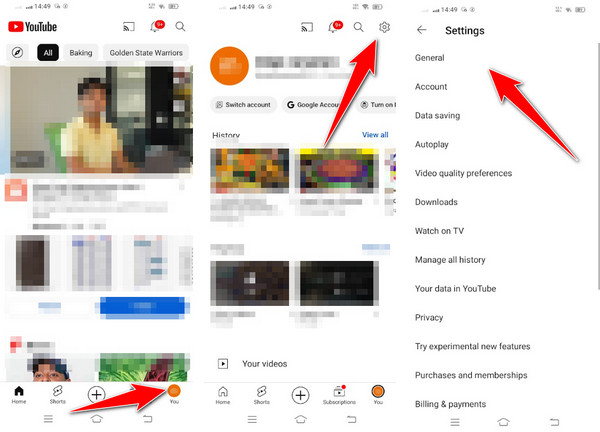
3단계 나타나는 목록에서 원하는 위치를 선택하거나 원하는 경우 검색창에서 매뉴얼을 검색할 수 있습니다. 그 이후에는 위치가 변경되었습니다.
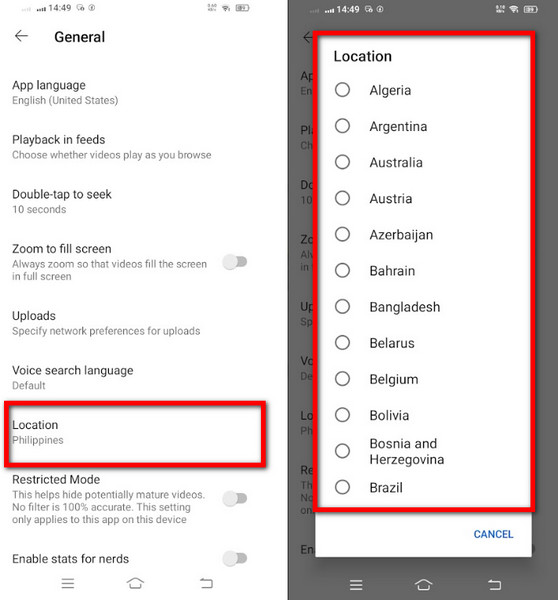
컴퓨터에서 홈 영역을 변경하는 방법:
1단계 YouTube 웹사이트로 이동하여 로그인이 필요한 경우 계정에 로그인한 후 프로필 사진.
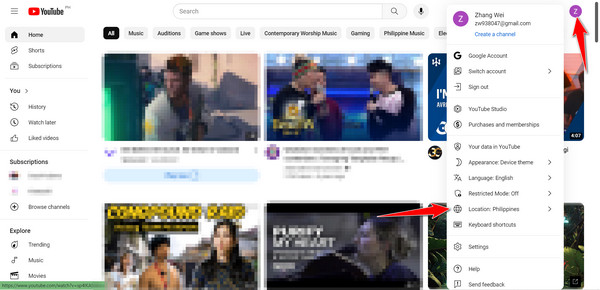
2단계 화면에 목록이 나타나면 클릭하세요. 쇼룸위치.
3단계 그러면 국가 목록이 나타납니다. 원하는 것을 선택하고 클릭하세요.
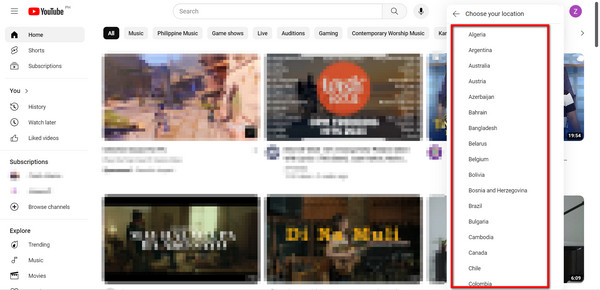
3부: iPhone에서 YouTube TV 위치를 변경하는 가장 쉬운 방법
YouTube TV에서 위치를 어떻게 변경하나요? iPhone에서 YouTube TV 위치를 변경하는 과정을 간소화하면 Apeaksoft iPhone 위치 체인저 앱은 iPhone의 GPS 설정을 수정하기 위한 번거로움 없는 솔루션을 제공합니다. 이 사용자 친화적인 애플리케이션을 사용하면 원하는 위치와 정확히 일치하도록 YouTube TV 설정을 원활하게 조정할 수 있습니다. Apeaksoft의 직관적인 인터페이스를 통해 사용자는 단 몇 번의 클릭만으로 iPhone의 GPS 위치를 쉽게 변경할 수 있으며, YouTube TV 위치 설정을 맞춤설정하여 기술적 복잡성 없이 지역별 콘텐츠에 액세스할 수 있습니다. 아래 표시된 단계에 따라 시도해 보세요.
1단계 PC에 Apeaksoft iPhone 위치 체인저를 다운로드하여 설치하십시오. 설정 지침을 따르고 iOS 케이블을 사용하여 장치를 연결합니다. 앱을 실행하세요.
2단계 Pick 모의 위치 iOS에서 위치를 변경하려고 하므로 앱에서 사용 가능한 옵션 중 모드를 선택하세요.
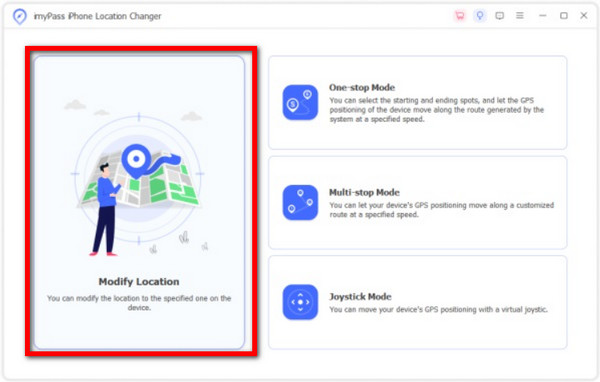
3단계 지도 인터페이스를 사용하여 원하는 위치를 선택하세요. 지도를 클릭하여 새 위치를 설정하세요. 클릭하여 변경 사항을 확인하세요. 이동 비슷한 옵션. 이제 YouTube 계정에 위치가 올바르게 반영되었는지 확인할 수 있습니다.
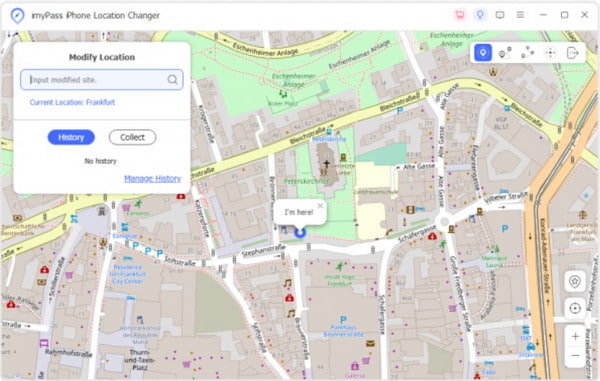
4부: YouTube TV에서 위치를 변경하는 방법에 대한 FAQ
YouTube TV는 위치를 어떻게 결정하나요?
YouTube TV는 주로 기기의 IP 주소를 사용하여 사용자의 위치를 파악합니다. 또한 장치의 GPS, Wi-Fi 신호 및 기타 위치 서비스를 활용하여 사용자의 위치를 삼각측량할 수도 있습니다.
YouTube TV는 얼마나 자주 위치를 확인하나요?
YouTube TV는 특히 로그인하거나 위치 기반 콘텐츠에 액세스할 때 사용자의 위치를 주기적으로 확인할 수 있습니다. 이러한 확인 빈도는 다양할 수 있지만 일반적으로 중요한 계정 활동이 발생할 때 발생합니다.
YouTube TV를 다른 위치에 있는 가족과 공유할 수 있나요?
예, YouTube TV에서는 가족 공유가 가능하지만 위치 제한이 있습니다. 가족 구성원은 계정을 공유할 수 있지만 위치에 따라 위치별 콘텐츠에 액세스하는 데 제한이 있을 수 있습니다. 위치에 따라 특정 지역 채널이나 지역 프로그램의 가용성이 달라집니다.
YouTube TV에 잘못된 위치가 표시되는 이유는 무엇인가요?
YouTube TV는 주로 IP 주소와 기기 위치 서비스를 통해 위치를 확인합니다. 그러나 VPN 사용, 잘못된 장치 설정 또는 물리적 위치를 정확하게 반영해야 하는 제공된 IP 주소로 인해 부정확하거나 불일치가 발생할 수 있습니다.
위치를 변경하면 YouTube TV의 결제 또는 계정 설정에 영향을 미치나요?
YouTube TV에서 위치를 변경해도 결제 또는 계정 설정에 직접적인 영향을 미치지 않습니다. 그러나 다른 지역의 특정 콘텐츠에 액세스하려면 구독 계획이나 지역 채널 가용성을 조정해야 할 수 있으며, 이는 구독을 수정해야 하는 경우 청구에 영향을 미칠 수 있습니다.
결론
YouTube TV 위치 변경 설정한 위치를 기반으로 시청 환경을 훨씬 더 좋게 만들 수 있습니다. 설정된 지리적 위치로 인해 이전에는 볼 수 없었던 콘텐츠에 액세스할 수 있다고 상상해 보십시오. 이제 전 세계의 논스톱 비디오를 자유롭게 시청할 수 있습니다.